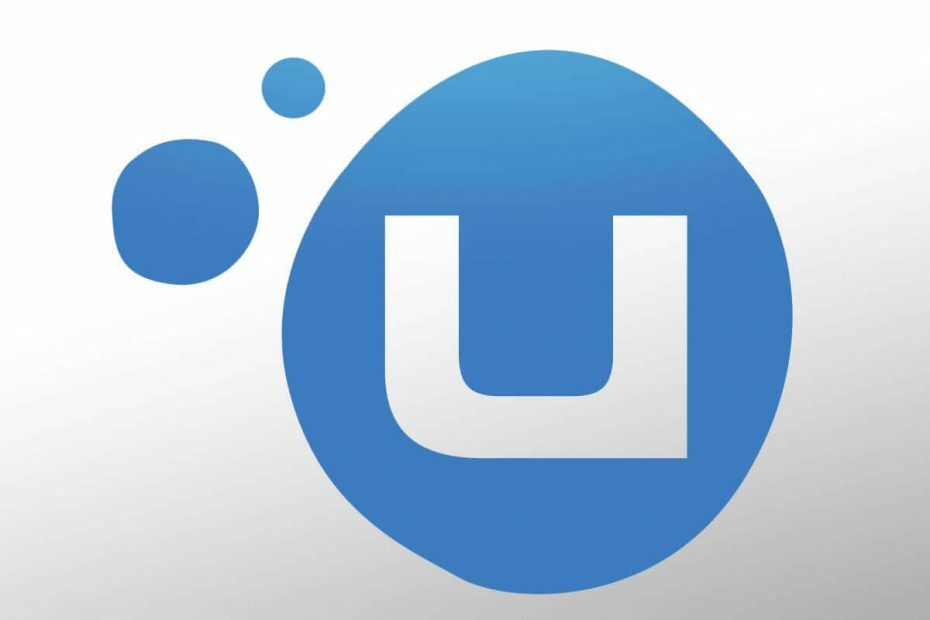
Denna programvara håller dina drivrutiner igång, vilket skyddar dig från vanliga datorfel och maskinvarufel. Kontrollera alla dina förare nu i tre enkla steg:
- Ladda ner DriverFix (verifierad nedladdningsfil).
- Klick Starta skanning för att hitta alla problematiska drivrutiner.
- Klick Uppdatera drivrutiner för att få nya versioner och undvika systemfel.
- DriverFix har laddats ner av 0 läsare den här månaden.
Många Windows 10-spelare använder Ubisofts Uplay-skrivbordsklient för sina spelsessioner.
Trots att den inte är lika stor som andra digitala distributionstjänster som Steam, är Uplay särskilt användbart om du gillar att spela Ubisofts spel. Men ibland fungerar inte klienten som avsett på Windows 10-datorer.
Många spelare har problem med att starta klienten och stöta på Detta program är inte kompatibelt med ditt nuvarande operativsystem felmeddelande när du försöker öppna det.
Detta är ett ganska irriterande problem och uppträder vanligtvis efter en klientuppdatering. Om du också har upplevt det kommer du gärna veta att det finns några lösningar för att åtgärda det.
Vad kan jag göra om Uplay är inte kompatibelt med mitt operativsystem?
1. Kör Uplay i kompatibilitetsläge
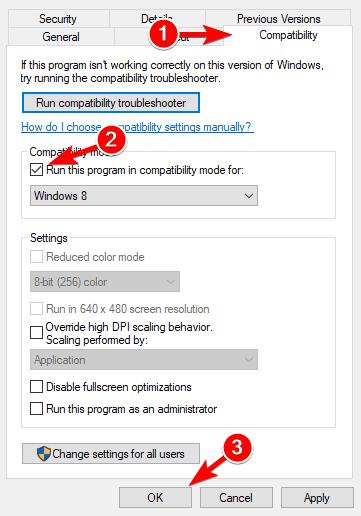
- Gå till Uplay's installationsmapp (vanligtvis C: \ Program Files (x86) \ Ubisoft \ Ubisoft Game Launcher).
- Lokalisera Uplay.exe och högerklicka på den.
- Klicka på Innehav.
- Klicka på Fliken Kompatibilitet.
- Kontrollera under Kompatibilitetsläge Kör programmet i kompatibilitetsläge för:.
- Välj nu en av de äldre versionerna av Windows. Du kan prova flera för att se vilka som fungerar för dig.
- Klick Tillämpa och den OK.
2. Kör Uplay som administratör

- Gå till Uplay's installationsmapp (vanligtvis C: \ Program Files (x86) \ Ubisoft \ Ubisoft Game Launcher).
- Lokalisera Uplay.exe och högerklicka på den.
- Klicka på Innehav.
- Klicka på Fliken Kompatibilitet.
- Kontrollera under Inställningar Kör det här programmet som administratör.
- Klick Tillämpa och den OK.
Om du bara vill ställa in programbehörigheter tillfälligt högerklickar du på Uplay-genväg och välj Kör som administratör från appens snabbmeny.
Alternativt, om du vill ändra behörigheter för flera användare, klicka på efter steg 4 Ändra inställningar för alla användare och följ sedan nästa steg.
Ingenting händer när du klickar på Kör som administratör? Oroa dig inte, vi har rätt lösning för dig.
3. Ren installation Uplay

- Helt och hållet stäng Uplay. Om det behövs, gå till Aktivitetshanteraren och avsluta alla relaterade Uplay-processer.
- Alternativt kan du innan du avinstallerar klienten säkerhetskopiera dina spara filer.
- Avinstallera den nuvarande Uplay-klienten från din Windows 10-dator. Vanligtvis hittar du avinstalleraren i C: \ Program Files (x86) \ Ubisoft \ Ubisoft Game Launcher. Kom också ihåg att ta bort cachemappen från samma plats när processen är klar.
- När du avinstallerar Uplay har du också möjlighet att avinstallera dina spel. Markera rutan för att avinstallera dem eller lämna den omarkerad om du vill behålla dina spel.
- Ladda ner den senaste versionen av Uplay från Ubisofts officiella webbplats.
- När du har laddat ner installationsprogrammet kör du det med Administratörsrättigheter.
- Följ stegen på skärmen för att avsluta processen.
För att se till att du helt avinstallerar den gamla versionen av Uplay från din dator kan du använda ett avinstallationsverktyg. Hitta de bästa tillgängliga just nu i detta användbar guide.
Ta en titt på den här praktiska guiden och lär dig hur du kan ta bort eventuella rester av programvara från din Windows 10-dator.
Efter att ha följt de lösningar som presenteras ovan bör du inte få Detta program är inte kompatibelt med ditt nuvarande operativsystem fel längre.
Om du har några andra förslag eller frågor, tveka inte att lämna dem i kommentarfältet nedan.
LÄS OCH:
- Varför försvinner fliken Butik i Uplay-klienten?
- Varför finns det så många Uplay- och Steam-kompatibilitetsproblem?
- KORRIGERA: Uplay PC Windows 10-anslutningsproblem


